¿Como instalar un programa?
en
Windows™
Este articulo lo dividiremos en 2 partes sencillas,
descargar el programa, e instalar el programa
Descargar
Primero si no hemos buscado la aplicación haremos una búsqueda en google, bing
o tu buscador de preferencia especificando el nombre o la función del programa
(si desconocemos el nombre)

Elegimos la opción de nuestra preferencia, y eso nos
redirigirá a el sitio donde se encuentra el programa, puede ser el sitio
oficial u otro que nada más lo aloja.
En el caso de este sitio nos brinda 2 opciones de descarga.
- La alojada en el mismo sitio.
- La alojada en el sitio oficial.
Podemos elegir la que nos parezca más apropiada
Dependiendo del sitio las opciones de descargan variaran, y
puede que al pinchar los botones de descargas nos, dirijan a otro lugar dentro
del sitio u otro sitio (hay que tener
cuidado con esto, hay sitios que simulan ser de descargas y no lo son)
En el caso de Google Chrome la descarga se hace
automáticamente en su carpeta predeterminada Descargas, sin que le
especifiquemos la ubicación en algunos casos.
**Dependiendo del navegador la forma de descarga y guardado
del archivo variara.**

Una vez finalizada la descarga, ubicamos el lugar donde se
encuentra descargado nuestro programa, en mi caso la carpeta Descargas, luego
ubicamos el programa que hemos descargado

Instalación
Podemos dar el típico doble clic sobre el archivo
descargado o clic derecho => Abrir, al hacer clic derecho nos muestra el menú
desplegable, como se muestra en la imagen, si lo deseamos antes de ejecutar el
instalador del programa podemos hacer un análisis del archivo con nuestro
antivirus.
**algunas
veces es necesario seleccionar la opción Ejecutar como administrador para que
se lance el instalador**

A veces es necesario reautorizar la acción y dependiendo de
la versión de Windows que tengamos, le damos a la opción “aceptar” o “si”
dependiendo lo que nos aparezca.
Luego comenzara la el instalador de la aplicación a hacer su
trabajo.

Si al iniciar como en este caso nos aparece “Next” o “Siguiente”
le daremos clic, Nos aparecerán las condiciones de contrato y uso, las
aceptaremos y daremos en la botón, Next o Siguiente, dependiendo del idioma de
la instalación.
**En algunos programas es necesario llevar la barra de desplazamiento hasta el
final para poder aceptar las condiciones**

En algunos programas nos da a elegir 2 opciones, la Típica y
Custom
En la Típica se instalaran automáticamente todos los paquetes y extensiones que
trae la aplicación.
En la Custom podemos elegir que queremos que se instale y
que deseamos que no esté en la instalación.
En este caso elegiré Típica.

Algunos programas también nos preguntan si deseamos barras
para nuestros navegadores, yo recomiendo no instalarlas aveces son la causa de que se pongan lentos, para evitar que se
instalen le quitaremos los chequecitos de los cuadros de elección, le damos a Siguiente en este caso Next.
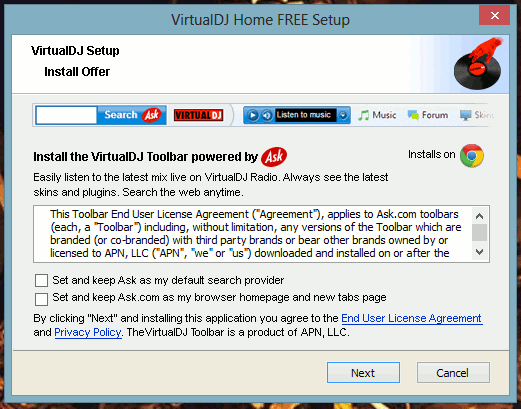
Nos aparecerá un botón con la opción Install o Instalar,
como mencione antes depende del idioma del instalador.
**A veces se nos pide elegir el idioma, siendo el inglés el
idioma por defecto. La elección del idioma muchas veces es posible hacerlo
cuando el programa esté instalado, en las opciones del programa, y nos piden la
ubicación de instalación del programa, en este caso no lo hace**

Al darle clic comenzara la instalación y copia de archivos
nuevos, el tiempo de demora en la instalación dependerá del peso total del
programa.

Una vez terminada la instalación, pedirá dar clic al botón finalizar
y si tiene la opción ejecutar el programa como se ve en la imagen al dar clic
en finalizar automáticamente se iniciara el programa.

Y tendremos nuestro programa instalado y listo para
utilizarlo en cualquier momento que desees.
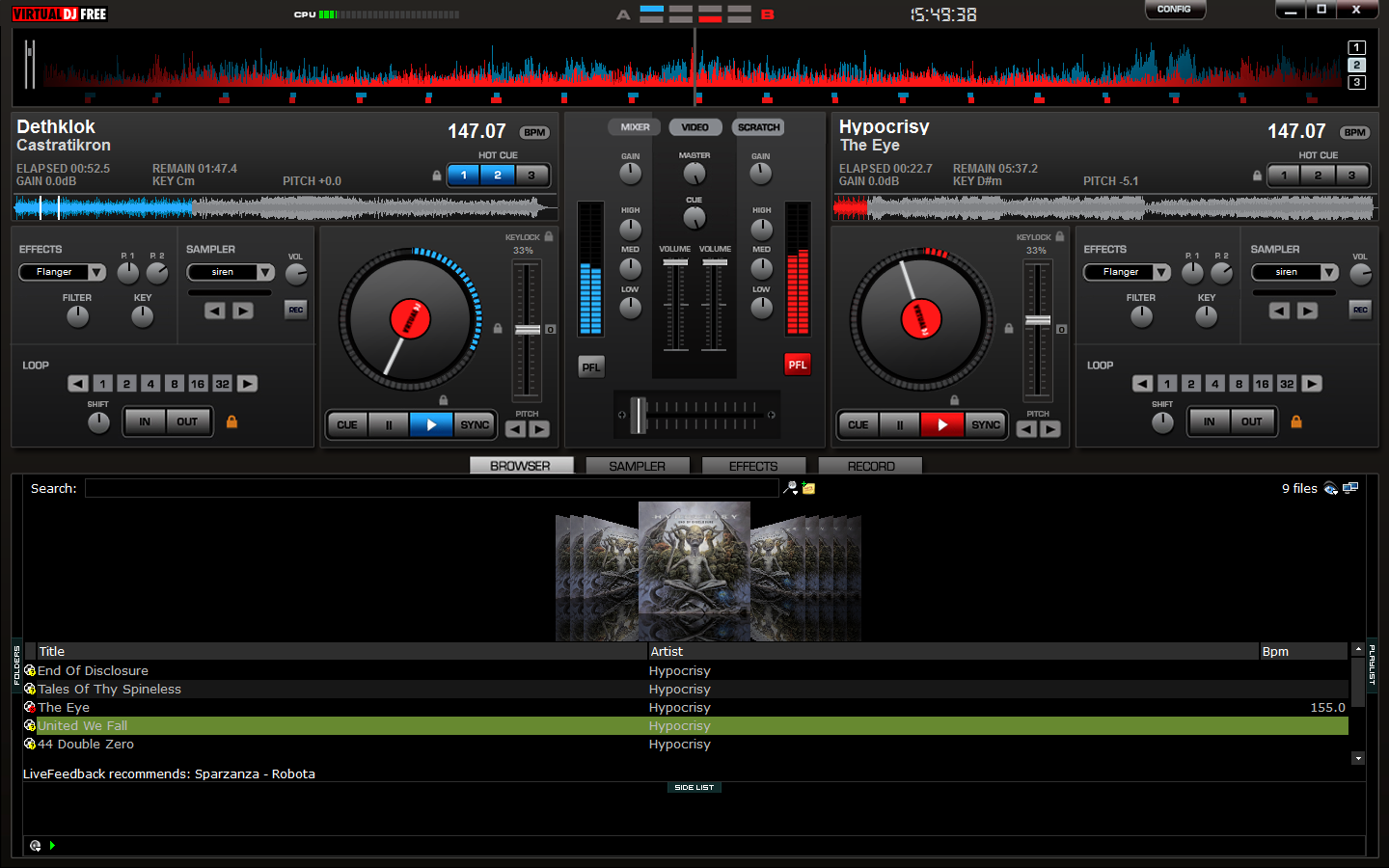
Si te intereso el programa puedes descargar la versión free acá y no olvides compartir la publicación si te pareció útil.


No hay comentarios.:
Publicar un comentario
Comparte tu opinión y pensamientos con nostros.